Wil je meer gegevens registreren van personen of organisaties dan standaard mogelijk is in Sportlink Club? Dan kun je gebruik maken van Vrije Velden in Sportlink Club. Deze velden kun je naar eigen behoefte definiëren.
Benamingen van de vrije velden aanpassen
Wil je eigen benamingen voor de vrije velden definiëren, neem dan de volgende stappen:
1 Kies in het menu voor Vereniging
2. Klik op Beheer
3. Kies vervolgens voor Vrije Velden
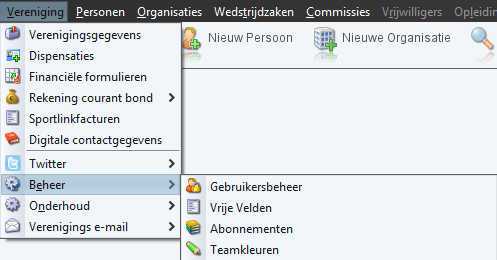
Onderstaand scherm verschijnt.

Hier kun je de vrije velden naar eigen wens definiëren. Zoals uit bovenstaand weergegeven scherm blijkt, zijn er verschillende soorten vrije velden beschikbaar. Bij zowel Persoon als Organisatie heb je de beschikking over:
- 2 datumvelden
- 2 selectievelden
- 6 notitievelden
Daarnaast is het mogelijk om vrije velden in te voeren voor op het online aanmeldformulier. Hier kan je het tabblad Persoon aanmelding voor gebruiken.
4. Selecteer de rij van het vrije veld dat je wilt aanpassen
Voorbeeld: Wijknummer i.p.v. Vrij veld 1
5. Pas de vrije velden aan naar jouw wens
6. Klik vervolgens op 
De vrije velden die je hebt gedefinieerd worden opgeslagen.
7. Verlaat het scherm
De gedefinieerde vrije velden vind je terug onder het tabblad Notities bij een persoon of organisatie.
Let op: Vrije velden kun je nooit verwijderen. Wel kun je de vrije velden een andere naam geven voor een ander doeleinde. Je krijgt dan de vraag of je de inhoud van de velden wilt bewaren of verwijderen.

Onderhoud keuzevelden
Onder de vrije velden heb je twee mogelijkheden om een keuzelijst samen te stellen. Dit kun je doen bij Personen en bij Organisaties.
Neem onderstaande stappen om deze lijst te maken:
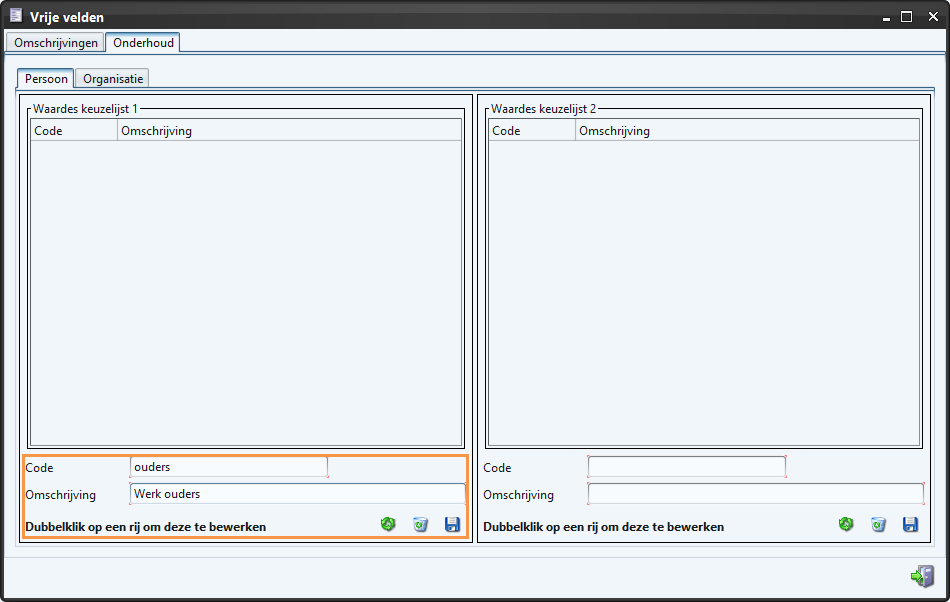
1. Vul een logische code in
2. Vul de omschrijving in
De omschrijving zie je terug in het zoekscherm Personen en op het tabblad Notities.
3. Klik op 
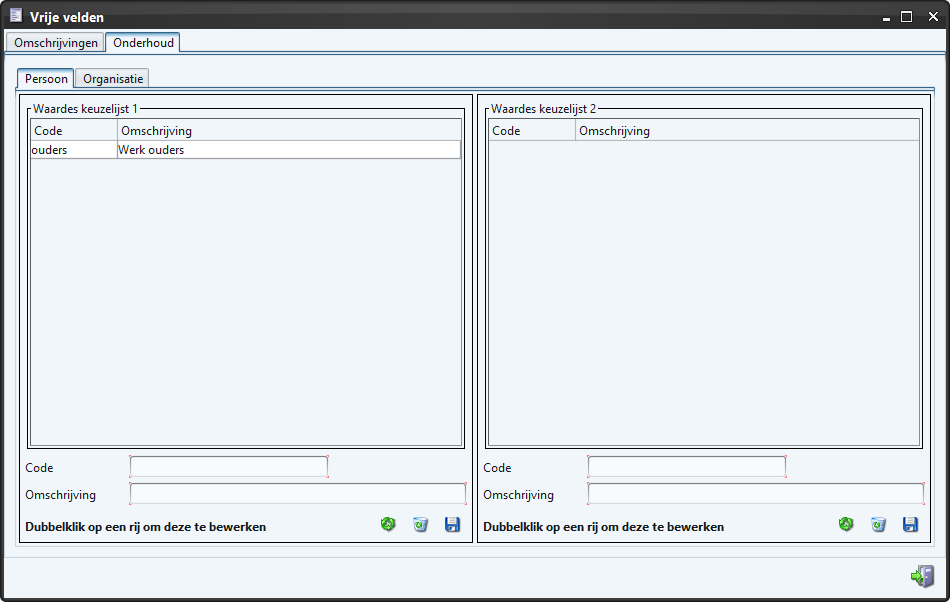
Op het tabblad Notities bij een persoon of organisatie kun je bij de dropdowns kiezen uit de waarden die je hebt toegevoegd.
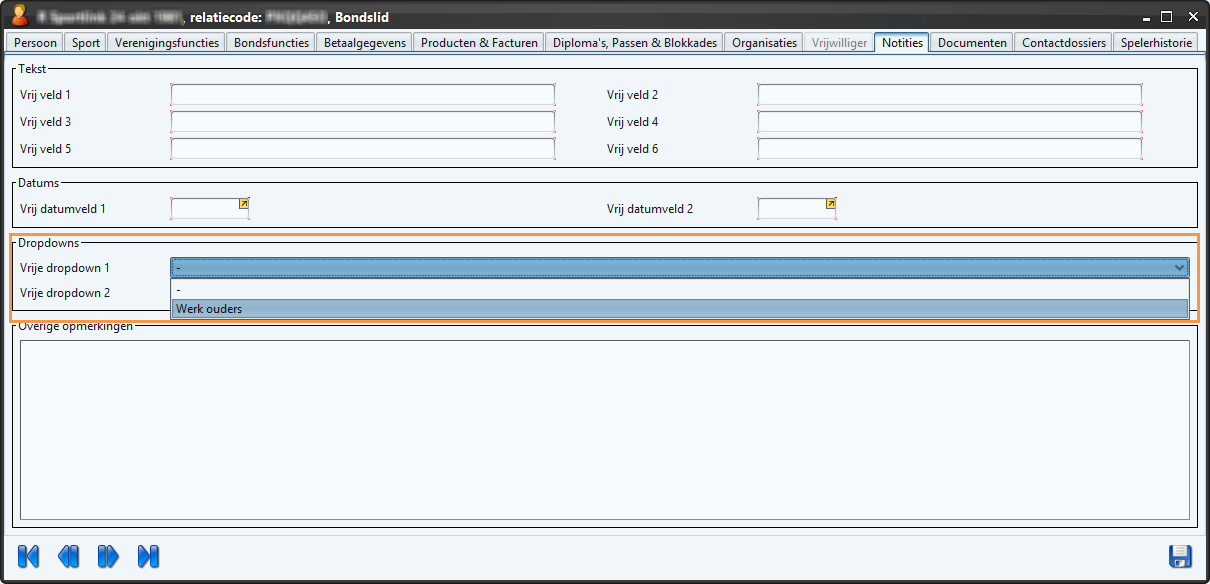
Kolommenindeling in zoekresultaat
Omdat in de kolommenindelingen van de schermen Gevonden personen en Gevonden organisaties de namen van de kolommen als tekst worden vastgelegd, wijzigen deze kolomnamen niet automatisch mee na het wijzigen van de naam van een vrij veld. Om de kolomnaam in het zoekresultaat aan te passen neem je de volgende stappen:
1. Klik op de knop Kolommen wijzigen
2. Zoek in het vak Zichtbare kolommen de kolom waarvan de naam is aangepast
3. Klik deze aan en druk op de knop met de pijl naar links (zie afbeelding)

4. Sla de kolommenindeling op met de knop Kolommen opslaan 
5. Doe opnieuw een zoekopdracht
6. Klik weer op de knop Kolommen wijzigen
7. Zoek in het vak Beschikbare kolommen de kolom met zijn nieuwe naam
8. Klik deze aan en druk op de knop met de pijl naar rechts
9. Sla de kolommenindeling weer op met de knop Kolommen opslaan 

